
 |
Die Einkaufs-Anfrage-Stückliste ist als praktische Erweiterung der
Einkaufsangebotsstückliste, auch in Verbindung mit dem intelligenten
Stücklistenimport insbesondere für die Elektronik Produktion gedacht. D.h. damit
erfassen Sie einerseits die Bauteileliste (BOM) Ihrer Kundenanfragen,
hinterlegen bei welchen Lieferanten Sie diese Artikel anfragen wollen, senden
den Lieferanten automatisiert entsprechende Anfrage-EMails mit entsprechenden
XLS Dateien. Ihre Lieferanten pflegen nun die Angebotspreise in diese XLS
Dateien ein und senden Ihnen diese wiederum zu. Sie importieren diese und
entscheiden mit wenigen Klicks bei welchen Lieferanten Sie die Bauteile denn
wirklich kaufen wollen.
Diese Daten sind nun die Basis für Ihr Angebot. Bei
Bestellung des Projektes durch Ihren Kunden importieren Sie die Daten in den
Bestellvorschlag und erzeugen so die entsprechenden Bestellungen für die
Materialbeschaffung.
Sie finden dieses praktische Unter-Modul im Modul
Angebotsstückliste  unterer Reiter
unterer Reiter
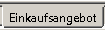 EInkaufsangebot.
EInkaufsangebot.
Bitte beachten Sie, dass für die Bearbeitung der
Daten ein ausreichend großer Bildschirm, im Sinne der Auflösung, erforderlich
ist.
Q: Wie ist der generelle Ablauf für die Bearbeitung der Einkaufs-Anfrage-Stückliste?
A: Dieser gliedert sich, über den gesamten Beschaffungsprozess hin wie folgt:
Anlegen einer neuen Einkaufsanfragestückliste mit Angabe des Kunden, der Projektnummer, den gewünschten Mengenstaffeln, dem geplanten Fertigungstermin
Erfassung der eigentlichen Stückliste zur Basis ein Satz im Reiter 3
Positionen. Nutzen Sie dafür auch den
intelligenten Stücklistenimport
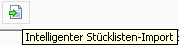
Definieren Sie nun im Reiter 5 Lieferant die Lieferanten an die Sie diese
Anfrage Stückliste senden möchten. Nutzen Sie dafür auch die Möglichkeit
 Lieferanten aus
vordefinierten Einkaufsgruppen übernehmen zu können. Sollte das Angebot
Ihres Lieferanten in einer anderen Währung als Ihrer Unternehmenswährung
erfolgen, so definieren Sie bitte diese abweichende Währung.
Siehe auch.
Lieferanten aus
vordefinierten Einkaufsgruppen übernehmen zu können. Sollte das Angebot
Ihres Lieferanten in einer anderen Währung als Ihrer Unternehmenswährung
erfolgen, so definieren Sie bitte diese abweichende Währung.
Siehe auch.
Mit  erzeugen Sie
aus der Einkaufsanfragestückliste eine entsprechende XLS Datei für den
gewählten / selektierten Lieferanten.
erzeugen Sie
aus der Einkaufsanfragestückliste eine entsprechende XLS Datei für den
gewählten / selektierten Lieferanten.
Dies kann zur Prüfung des Inhaltes
usw. genutzt werden
Mit  erzeugen Sie
EMails mit den XLS Daten für jeden der gewählten / aller hinterlegten
Lieferanten
erzeugen Sie
EMails mit den XLS Daten für jeden der gewählten / aller hinterlegten
Lieferanten
Danach kommt die Abfrage
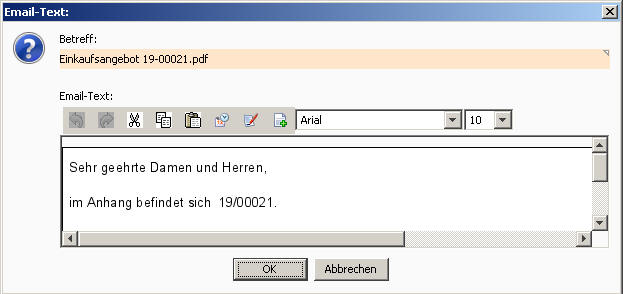
welcher Text an
jedes Anfrage-EMail mitgegeben werden sollte.
Info: Diese Texte können
passend zu den von Ihnen gewünschten Formulierungen entsprechend übersteuert
werden.
Siehe dazu as_egakmail.*
Nun werden die übersandten XLS Dateien von Ihren Lieferanten mit den
Angebotswerten befüllt und an Sie zurückgesandt.
Wichtig ist, dass die
Struktur der Daten erhalten bleibt.
Speichern Sie die erhaltenen
Angebots-XLS Dateien entsprechend in einem (Projekt-) Verzeichnis ab.
Mit  lesen
Sie ebenfalls im Reiter 5 Lieferanten das von jeden einzelnen Lieferanten
erhaltene Angebots-XLS ein.
lesen
Sie ebenfalls im Reiter 5 Lieferanten das von jeden einzelnen Lieferanten
erhaltene Angebots-XLS ein.
in der Kurzfassung kann nun im Reiter 8 Preise optimieren, der optimale Lieferant für jede angefragte Position ermittelt werden. Details siehe bitte unten.
Haben Sie die optimale Konstellation gefunden, so können im Reiter 8 die
gewählte Artikel-Lieferanten-Konstellation mit Klick auf
 die Preise fixiert
werden.
die Preise fixiert
werden.
Um eine kompakte Zusammenfassung der gewählten Preiskonstellation zu finden,
kann unter Vergleich
In
der Reportvariante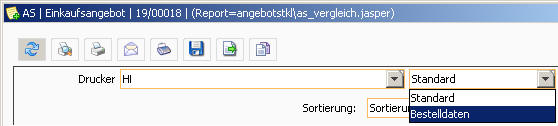
Bestelldaten eine kompakte Übersicht der als zu bestellen markierten
Artikel-Lieferanten ausgedruckt werden.
Hier werden auch die bei den
einzelnen Positionen angegebenen Kommentare mit ausgedruckt.
Wird diese
Zusammenfassung freigegeben / von Ihrem Kunden bestellt, so
Wandeln Sie eventuelle Handeingaben in Artikel um. Es stehen dafür die
Funktionen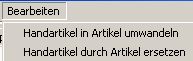
Handartikel in (einen neuen) Artikel umwandeln bzw. Handartikel durch (einen
bereits bestehenden) Artikel ersetzen zur Verfügung.
Danach
kann dieses Einkaufs-Anfrage-Stücklisten (Projekt) in den Bestellvorschlag
übernommen und somit bestellt werden.
Wechseln Sie dazu in das Modul
Bestellung, unterer Reiter Bestellvorschlag und wählen dann
einen neuen
Bestellvorschlag anhand Einkaufsangebot(sstückliste)
 erstellen.
erstellen.
Wählen Sie
dazu die gewünschte EinkaufsAngebotsStückliste aus. Wählen Sie die
Staffelmenge aus, für die der Bestellvorschlag errechnet werden sollte.
Bestätigen Sie
dann den
geplanten Fertigungstermin und geben Sie die Vorlaufzeit an. Vorlaufzeit ist
die Zeit um die die Ware vor dem geplanten Fertigungstermin bei Ihnen
eintreffen sollte.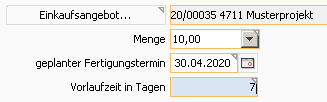
Mit diesem Lauf werden die Positionen bei denen Bestellt angegeben ist mit
dem gewählten Lieferanten in den Bestellvorschlag übernommen.
Gegebenenfalls besteht noch die Möglichkeit diese Positionen des
Bestellvorschlages zu bearbeiten, zu ergänzen. Beachten Sie bitte dazu den
Punkt Nachkalkulation.
In der Regel wird der Bestellvorschlag durch Klick auf
 in
Bestellungen übergeleitet. Um in einem Lauf Bestellungen für alle
Lieferanten des Bestellvorschlages zu erzeugen, haken Sie
in
Bestellungen übergeleitet. Um in einem Lauf Bestellungen für alle
Lieferanten des Bestellvorschlages zu erzeugen, haken Sie

je
Lieferant eine Bestellung anlegen an und klicken auf den grünen Haken um
diese Funktion auszuführen.
Info: Bei diesem Lauf wird, wenn die Daten
aus der EinkaufsAngebotsStückliste kommen, die Projektbezeichnung aus der
Einkaufsangebotsstückliste in die Kopfdaten der Bestellungen übernommen
(siehe Nachkalkulation)
Gegebenenfalls wählen Sie vorher Abrufbestellung
zu Rahmenbestellung(en) erzeugen.
Hier bleiben diejenigen Positionen im
Bestellvorschlag erhalten, für die keine Abrufbestellungen durchgeführt
werden konnten.
Aus der Bestellungsauswahl heraus, versenden Sie nun mit Bestellung, alle
angelegten drucken
alle Bestellungen die im Status angelegt sind, auf einmal an alle
Lieferanten.
Bitte beachten Sie, dass davon
ALLE Bestellungen betroffen sind, die in diesem
Status sind.
Nachkalkulation, genauer eine Prüfung ob denn nun wirklich alles zum damals
gewünschten Preis bestellt wurde, finden Sie nun wiederum im Modul
Einkaufs-Angebots-Stückliste unter
 Einkaufsangebot, Drucken und
wählen Sie hier die Reportvariante
Einkaufsangebot, Drucken und
wählen Sie hier die Reportvariante

Hier werden,
anhand der Projektnummer, das ist genauer die manuell beim Anlegen der
Einkaufs-Anfrage-Stückliste eingegebene Zahl, welche auch in der Bestellung
in den Kopfdaten vorhanden sein muss, die Bestellpreise angeführt. Die
Erweiterung auf die tatsächlichen Wareneinstandspreise ist durchaus denkbar.
Q: Welche Bewandtnis hat es mit dem Projekt der Einkaufsanfragestückliste?
A: Das Projekt wird, bei der Bestellung, der Einkaufsanfragestückliste über den Bestellvorschlag bis in die einzelne Bestellung durchgereicht. Um nun auch ermitteln zu können, zu welchen Preisen den nun tatsächlich bestellt wurde, wird das Projekt herangezogen. D.h. es werden in der Überleitung des Bestellvorschlages in die einzelnen Bestellungen das Projekt automatisch mit übernommen. Umgekehrt wird bei der sogenannten Nachkalkulation die für jeden einzelnen Artikel relevante Bestellung anhand der Artikelnummer und des Projektes, genauer der nummerischen Stellen des Projektes herangezogen und so im Druck der Nachkalkulation mit aufgeführt.
Q: Was passiert wenn ein Lieferant eine Zeile herauslöscht?
A: Der Import der XLS Dateien basiert darauf, dass einerseits die angegebenen Artikelnummern gesucht werden. Sind Handeingaben definiert, so wird nach den Bezeichnungen der Handeingabe gesucht. Das bedeutet auch, wenn in der Zwischenzeit Artikel in der Artikelnummer geändert werden, wird der XLS Importer keinen Zusammenhang mehr erkennen können.
Q: Wie kann ich manuell weitere Preise hinzufügen?
A: Die Frage des Anwenders war eigentlich, wie kann man die eigenen Preise, z.B.
aus den Beständen, mit in den Vergleich mit einfügen.
Hier ist die
Vorgehensweise so, dass Sie sich selbst als Lieferant mit in die Liste der
Lieferanten für diese EinkaufsAngebotsstückliste mit aufnehmen. Nun wechseln Sie
in den Reiter 6 Positionen LF und fügen mit Neu die gewünschten
Artikelpositionen hinzu und geben hier die gewünschten Preise ein.
Bitte
beachten Sie, dass für eine gültige Erfassung unbedingt auch die Lieferzeit mit
angegeben werden muss. Sollten Artikel lagernd sein, so ist eben die Lieferzeit
0 Wochen. Leer bedeutet nicht definiert und bedeutet auch, dass diese Positionen
nicht weiter berücksichtigt werden, da ja nicht verfügbar.
Bitte beachten
Sie, dass auch ein Preis mit dem Betrag 0,00 ein gültiger Preis ist. Wenn Preise
nicht bekannt sind, so muss das jeweilige Preisfeld leer bleiben!
Q: Wo sieht man ob noch Lieferantenangebote offen sind?
A: Wählen Sie die gewünschte Einkaufs-Anfrage-Stückliste und wechseln Sie in den
Reiter 5 Lieferant.
Hier
sehen Sie für jeden eingetragenen Lieferanten die eingetragenen Angebotsnummer
und den Importzeitpunkt. Das bedeutet auch, dort wo nichts eingetragen ist,
wurde auch noch keine Antwort Ihres Lieferanten in der jeweiligen
Einkaufsangebotsstückliste hinterlegt.
Q: Wie findet man den passenden Lieferanten, kommt zu den optimalen Preisen?
A: Wählen Sie dafür den Reiter 8 Preise optimieren.
Die Idee hinter dieser
Funktion ist, dass man einerseits beim günstigsten Lieferanten einkaufen will /
muss und andererseits aber auch die Artikel rechtzeitig zur Verfügung haben
will. Natürlich kommt dann mit dazu, aber bei dieser Position kaufen wir dann
doch bei einem anderen Lieferanten, als sich aus der beschriebenen Logik ergibt.
D.h. um für jeden Artikel den am Besten passenden Lieferanten zu finden,
wechseln Sie in den Reiter 8 Preise optimieren.
Nun definieren Sie im
Direktfilter die maximale Lieferzeit in KW (KalenderWochen). Definieren Sie
zusätzlich für welche Mengenstaffel diese Optimierungsberechnung gemacht werden
sollte. D.h. geben sie neben der maximalen Lieferzeit auch die Mengenstaffel an
 .
.
Bitte achten Sie
darauf, dass nach der Definition der Filterbedingungen, die Liste aktualisiert
 werden muss.
werden muss.
Filterung
nach Artikelnummer, geben Sie hier einen Teil der Artikelnummer ein. Der
Einfachheit halber wird hier nach Teilen der Artikelnummer gesucht.
Gleiches
gilt für die Suche nach der Bezeichnung. D.h. es wird nur nach einem Begriff
dieser Bezeichnung, nicht case sensitive (Groß-/Kleinschreibung egal) gesucht.
Sollten Sie nach Kombinationen von Wörtern suchen, so können diese mit %
nacheinander angeführt werden. Es muss jedoch die Reihenfolge (der Wörter)
richtig sein.
Info: Aufgrund dieser sehr spezielle Liste gelten die in HELIUM
V üblichen Speicher- und Sortiermöglichkeiten leider nicht. Wir haben daher die
Möglichkeit der Sortierung der Liste
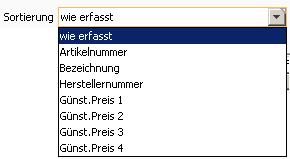
über eine
Combobox geschaffen. Wählen Sie hier nach welcher Spalte die Darstellung
sortiert sein sollte. Die Sortierung an sich ist immer aufsteigend. D.h. A kommt
vor B bzw. der billigste Artikel vor dem teuersten.
Die
Bedeutung der Spalten und ev. weitere zusätzliche Informationen:

| Menge | die Satzmenge der Stücklistenposition |
| Eht | die Mengeneinheit dazu |
| Artikel | Die Artikelnummer (Ident) |
| Bezeichnung | Die Bezeichnung des Artikels |
| Zusatzbezeichnung | die Zusatzbezeichnung des Artikels |
| Herstellernummer | Die Artikelnummer des Herstellers |
| K | Sind für diesen Artikel Kommentare aus den Lieferanten vorhanden.
Dies wird durch ein K (Kommentar) signalisiert. Im Tooltip werden die Kommentare entsprechend angezeigt. |
| Verfügbar | Aktuelle Verfügbarkeit (Bewegungsvorschau) |
| Menge n | Die über den Mengenmultiplikator errechnete Menge dieser Mengenstaffel |
| Günst.Preis | Der günstigste Preis für diese Menge immer in Mandantenwährung inkl. Sicherheitsaufschlag. |
| LiefKbez | Die Lieferanten Kurzbezeichnung für den günstigsten Preis |
| LZ | Lieferzeit in Wochen |
| Übst.Preis | Der Preis aus dem übersteuerten Lieferanten für diese Menge in Mandantenwährung inkl. Sicherheitsaufschlag. |
| Übst.LZ | Die Lieferzeit aus dem übersteuerten Lieferanten |
| LF-Übst | Durch Klick auf diesen Button kann aus der Liste der möglichen Lieferanten dieser Einkaufsanfragestückliste ein alternativer Lieferant ausgewählt werden |
| Die Spalten Menge 1 - 5 bis zum LF-Übst wiederholen sich 5x, für jede Mengenstaffel eine entsprechende Spaltengruppe. |

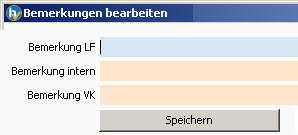
Q: Wie kann ich nun die Preise eines Lieferanten gezielt ändern?
A: Während des Preise optimierens werden Sie vermutlich auch bei Ihrem
Hauptlieferanten Preise nachverhandeln unter gewissen Umständen werden einzelne
Preise nachgebessert. Um dies so einfach wie möglich zu machen, haben wir die
GoTo Funktion geschaffen. D.h. um den zu ändernden Preis zu definieren, klicken
Sie dazu in das Feld Günst.Preis bzw. Übst.Preis der jeweiligen Mengenstaffel.
Damit haben Sie wohl den Lieferanten als auch die Position der zu ändernden
Einkaufsangebotsstücklisten Position ausgewählt. Klicken Sie nun anschließend
auf Goto  . Damit
wechseln Sie in den Reiter 6 Positionen des Lieferanten, wobei der durch die
Preisdefinition vorgegebene Lieferant ausgewählt wurde und anschließend wird der
Cursor auf die gewünschte Zeile gestellt.
. Damit
wechseln Sie in den Reiter 6 Positionen des Lieferanten, wobei der durch die
Preisdefinition vorgegebene Lieferant ausgewählt wurde und anschließend wird der
Cursor auf die gewünschte Zeile gestellt.
Q: Wo können spezifische Lieferanten-Artikel/Positions-Kommentare eingegeben werden?
A: Wählen Sie dafür zuerst im Reiter 5 Lieferanten den gewünschten Lieferanten und erfassen dann im Reiter 6 die gewünschten Daten.
Q: 7 Vergleich
A: Der Reiter Vergleich dient dazu um den gewählten Lieferanten mit dem billigsten und dem schnellsten Lieferanten zu vergleichen und zusätzlich den Lieferanten bei dem bestellt werden sollte aufzuzeigen. Auch hier kann beim gewählten Lieferanten für die jeweilige Mengenstaffel die entsprechende Bestellmarkierung gesetzt werden.
Q: Wann wird das Preise fixiert gesetzt?
Q: Kann nachträglich das Bestellen
nochmal verändert werden?
A: Wenn alle Positionen der Einkaufsanfragestückliste einen Lieferanten
hinterlegt haben, bei dem bestellt werden sollte, wird im Reiter 8 (Preise
optimieren) das Preisfixiert angezeigt, womit aus dem Reiter 8 heraus keine
Änderungen mehr gemacht werden können.
Das bedeutet zugleich auch, dass
gegebenenfalls spezielle Änderungen noch im Reiter 7 gemacht werden können /
sollen. Z.B. wenn Die ganzen Einstellungen schon richtig sind, aber die Eine
Position wird nicht beim Lieferanten A sondern beim Lieferanten B gekauft. In
diesem Falle würden Sie einfach im Reiter 5 den Lieferanten B auswählen auf die
jeweilige Position gehen und die gewünschte Mengenstaffel anhaken.
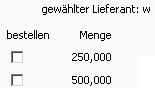
Q: Können aus dem Reiter 8, Preise optimieren Inhalte kopiert werden?
A: Ja. Markieren Sie die gewünschte Zelle und drücken Sie Strg+C (je nach Betriebssystem). Damit wird der Inhalt der Zelle in die Betriebssystem Zwischenablage übertragen und kann von dort aus weiterverwendet werden.
Q: Wie gelangen die Preise in den Artikelstamm?
Wie gelangen die Preise auf
die Bestellung?
A: Bei der Überleitung der Preise fixierten Einkaufsangebotsstückliste werden
die Mengen und die Artikel übernommen. Für den Andruck der
Lieferantenartikelnummern werden beim Druck der Bestellungen die im Artikelstamm
hinterlegten Daten, Also Artikellieferantennummern verwendet. Wenn nun neue
Artikel definiert wurden, sind weder Lieferanten noch deren Artikelnummern beim
jeweiligen Artikel hinterlegt.
Um nun diese Daten möglichst komfortable
übertragen zu können, steht im Reiter Preise optimieren die Funktion
 Artikelnummer_LF in
Artikellieferant speichern zur Verfügung.
Artikelnummer_LF in
Artikellieferant speichern zur Verfügung.
Die Übertragung erfolgt nach
folgender Logik:
wenn es für diesen Artikellieferanten noch keinen Eintrag gibt, so wird dieser angelegt, mit gültig ab Importdatum der EkAngstkl-Excelliste. Wurde das per Hand eingegeben (kein Importdatum) dann heute. Und es wird, da Neuanlage, auch der Preis übernommen. Sind mehrere Staffelpreise in der EK AngStkl definiert, so werden diese in die Staffelpreise übernommen. Es werden auch die Mindestbestellmenge und die Verpackungseinheiten aktualisiert.
gibt es diesen Artikellieferanten für diesen Artikel schon, so wird, wenn die Artikelnummer des Lieferanten unterschiedlich ist, diese aktualisiert. Der Preis wird NICHT verändert.
Q: Wo sieht man, welche Lieferanten noch keine Angebote (zurück-)gesandt haben?
A: Im Reiter 5 Lieferanten wird beim Versenden der EMail Anfragen und der EMail-Sendezeitpunkt mitprotokolliert. Zugleich wird beim importieren der Importzeitpunkt protokolliert. D.h. bei den Zeilen, bei denen zwei ein E-Mail Sendezeitpunkt aber noch kein Importzeitpunkt eingetragen ist, sollten Sie nachhaken, warum Ihr Lieferant noch nicht angeboten hat.
Q: Können die Artikel zusammengefasst werden?
A: Ja. Durch Klick auf verdichten  werden:
werden:
alle Artikel mit der gleichen Artikelnummer zusammengefasst.
alle Handeingaben bei denen die Bezeichnung und die Herstellernummer gleich sind zusammengefasst. Bitte beachten Sie, dass die anderen Felder wie Zusatzbezeichnung, Hersteller, Herstellerbezeichnung nicht berücksichtigt werden.
Zusätzlich werden die Positionen ebenfalls zusammengefasst. D.h. wenn in der
ersten Zeile C1, C2 steht und in der zweiten Zeile des gleichen Artikels C3, C4,
C5 so wird daraus eben C1, C2, C3, C4, C5.
Für die Referenzbemerkung und für
die interne Bemerkung wird analog vorgegangen.
Bitte beachten Sie, dass das
verdichten nur möglich ist, solange keine Lieferantendaten erfasst sind.
Q: Wie ist mit abweichenden Währungen und dem
Wechselkurs Risiko umzugehen?
Q: Wir kaufen viel in fremder Währung, wollen da aber einen Sicherheitspolster
haben?
A: Es ist durchaus üblich, dass auch im Inland das Währungsrisiko von Ihrem
Distributor / Zwischenhändler an Sie weitergegeben wird. Dafür haben wir die
Möglichkeit geschaffen, dass bei der Definition der Lieferanten für diese
Einkaufsangebotsstückliste auch die Währung angegeben werden kann. Um das
Währungsrisiko abzubilden, kann zusätzlich auf den Kurs ein Sicherheitsaufschlag
in % angegeben werden. Das bedeutet, dass in den internen Preisberechnungen der
Einkaufsangebotsstückliste die fremde Währung zum heutigen Tage auf Ihre
Mandantenwährung umgerechnet wird und dann auf den Preis der
Sicherheitsaufschlag dazugegeben wird. D.h. die Umrechnungsformel vom
Fremdwährungsbetrag in Ihre Mandantenwährung lautet z.B. wie folgt:
Annahme:
1 EUR = 1,10 USD
Preis in USD = 5,-
Preis in EUR = USD / 1,1 = 4,5454
plus Sicherheitsaufschlag 5% = 4,5454*1,05 = 4,7728 EUR
Dieser um den
Sicherheitsaufschlag erhöhte Preis wird in allen Betrachtungen verwendet. Davon
ausgenommen ist die Überleitung in den Bestellvorschlag. Hier wird der Preis in
Mandantenwährung ohne
Sicherheitsaufschlag verwendet.
Q: Wie ist der Ablauf bei der Bestellung und Fremdwährungen?
A: Bei der Überleitung der Einkaufsangebotsstückliste in den Bestellvorschlag
werden automatisch die Preise anhand des hinterlegen Kurses zum
Übertragungszeitpunkt (also heutiger Kurs) in die Mandantenwährung ohne den
Sicherheitsaufschlag umgerechnet und somit normiert.
Selbstverständlich
können jetzt noch, wenn erforderlich, Änderungen am Bestellvorschlag durchgeführt
werden.
Wird nun der Bestellvorschlag in einzelne Bestellungen übertragen, so
wird bei der Anlage der jeweiligen Bestellung die beim Lieferanten hinterlegte
Währung herangezogen. Als Kurs wird wiederum der Tag der Umwandlung (also
heutiger Kurs) herangezogen. Somit wird der Preis von der Mandantenwährung in
die Lieferantenwährung umgewandelt.
Hinweis: Sollten Sie mit einem
Lieferanten eine andere Währung als der in der Sie üblicherweise beliefert
werden für dieses Projekt vereinbart haben, muss für die automatische Erzeugung
der Bestellung, für diesen Lieferanten die beim Lieferanten hinterlegte Währung
auf die gewünschte Währung (der Einkaufsangebotsstückliste) geändert werden.
Denken Sie daran diese danach wieder zurückzuändern.
Q: Wo sieht man wieviel aktuell am Lager ist?
A: Neben den Lieferanten Informationen ist auch immer wieder zumindest interessant, welche eigenen Lagerstände man hat. Da es in genauerer Betrachtung um die frei verfügbaren Bestände geht, die anderen sind ja schon verkauft, wird im Reiter 6 Positionen LF auch die eigene freie (Lager-)Verfügbarkeit angezeigt.
Q: Woher kommt die Herstellernummer?
A: Das kommt darauf an.
D.h. wenn die Position ein Artikel ist, so wird
immer die Herstellerartikelnummer aus dem Artikelstamm angezeigt und verwendet.
Ist die Position eine Handeingabe, so kommt die Definition von Hersteller,
Herstellerartikelnummer und Herstellerbezeichnung aus der jeweiligen Position.
Bitte beachten Sie, wenn bei Artikeln Hersteller, Herstellernummer bzw.
-bezeichnung geändert wird, so wird dies automatisch auch im Artikelstamm
mitgeändert.
Q: Wann werden die Herstellernummern usw. beim intelligenten Stücklistenimport in den Artikelstamm übertragen?
A: Beachten Sie dazu den Haken bei Artikel updaten. Ist dieser angehakt, so werden bei den gefundenen bzw. zugeordneten Artikeln alle Bezeichnungen und somit auch Hersteller und Herstellerartikelnummern bzw. -bezeichnungen aktualisiert.
Q: Wie mit beigestellten Artikeln umgehen?
A: Vom Kunden beigestellte Ware wird als Beistellware kostenlos beigestellt.
Daher sollten diese auch nicht in der Einkaufsanfragestücklisten enthalten sein.
Immerhin sollten / dürfen Sie diese ja auch nicht anfragen.
Sollten Sie diese
trotzdem verwalten wollen / müssen, so empfiehlt sich, dass Sie einen
Lieferanten Beistellmaterial (oder ähnlich) anlegen und die vom Kunden
beigestellten Artikel entsprechend im Reiter Positionen LF definieren. Beim
Preise optimieren werden dann durch die 0,00 Preise diese automatisch als beim
Beistelllieferanten zu bestellen vorgeschlagen. Bitte beachten Sie, dass uach
ein Preis von 0,00 einen gültigen Preis darstellt.
Q: Wie sieht die Datei aus die den Lieferanten gesandt wird?
A: Die Datei welche automatisch an das EMail, welches an den Lieferanten gesandt
wird, angehängt wird ist im allseits bekannten Format XLS, genauer Excel 97-2000
Format.
Bitte achten Sie darauf, dass für den Reimport wieder dieses Format
verwendet werden muss.
Die Datei ist in Bereiche gegliedert.
a.)
Informationen über benötigte Artikel und Mengen

b.) Felder die der Lieferant
befüllen sollte
Felder die der
Lieferant nicht befüllen sollte sind gesperrt, könnten jedoch auch vom
Lieferanten entsperrt werden. Vereinbaren Sie mit Ihren Betreuern die Datei nur
mit Werten zu befüllen und die Struktur gleich zu lassen.
D.h. in den
blauen Bereichen sind Ihre Informationen an den Lieferanten enthalten, in den
gelben Bereichen sind die Daten des Lieferanten enthalten.
Die gelb
hinterlegten Felder sollten, soweit möglich und sinnvoll, von Ihrem Lieferanten
mit Daten ergänzt werden.
Q: Wie wird mit Handartikeln umgegangen?
A: Beim Reimport der Daten der Lieferanten wird die Zuordnung entweder nach den
Artikelnummern oder wenn es Handartikel sind nach Bezeichnung und nach
Herstellernummer vorgenommen um wiederum eindeutig die Position in Ihrer
Einkaufsanfragestückliste wiederzufinden.
Dies vor allem deswegen, da sich ja
in der Zwischenzeit, also in der Zeit vom Versand der Anfrage an den Lieferanten
bis zum Erhalt des XLS Angebotes die Inhalte der Anfragestückliste und oder der
rückübermittelten xls Datei geändert haben könnten.
Q: Wie wird mit gemischten Verfügbarkeiten umgegangen?
A: Die Aufgabe ist, ein Teil der Positionen sind beim Lieferanten lagernd und
ein Teil der Positionen eben nicht. Die beim Lieferanten lagernden Positionen
haben lange Lieferzeiten, aber die lagernde Menge reicht aus. D.h. man kann
davon ausgehen, dass diese Artikel z.B. innerhalb von zwei Wochen verfügbar
sind. Siehe dazu Parameter LF_LAGER_LIEFERZEIT_IN_KW.
Die Berechnung geht nun
so, dass bei lagernden Positionen nur die Lieferzeit laut Parameter verwendet
wird und für alle nicht lagernden Positionen eben die angegebene Lieferzeit.
Daraus ergibt sich unter Umständen eine bessere Gesamtlieferzeit für das
Projekt.
Um das zu verdeutlichen werden

|
Autor: |